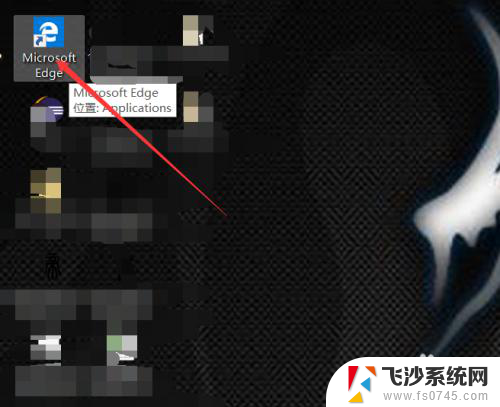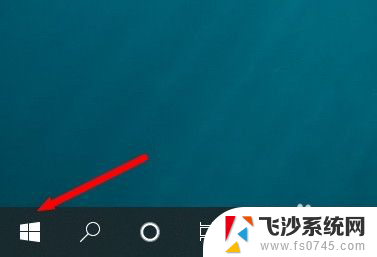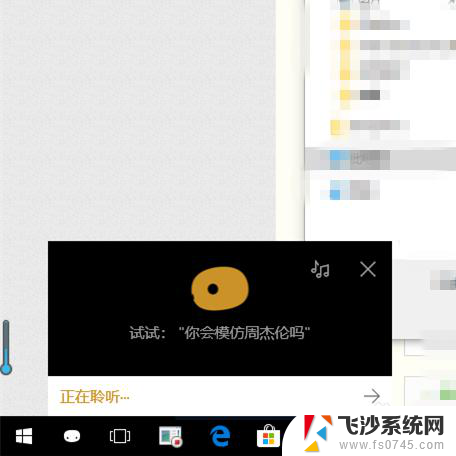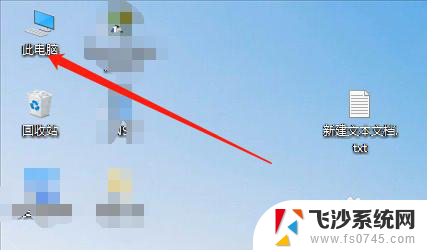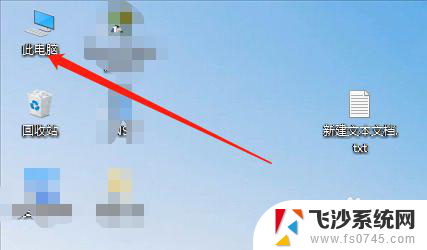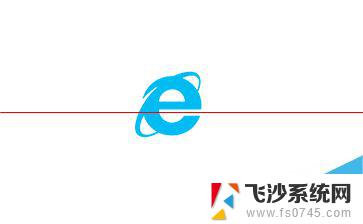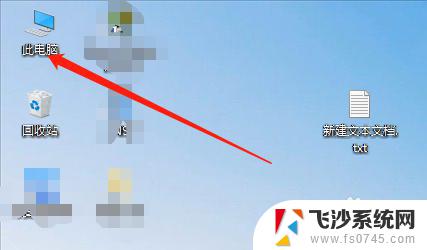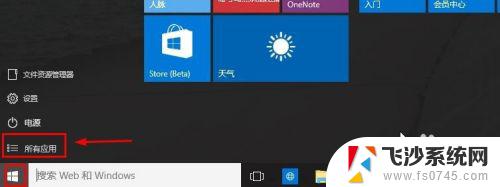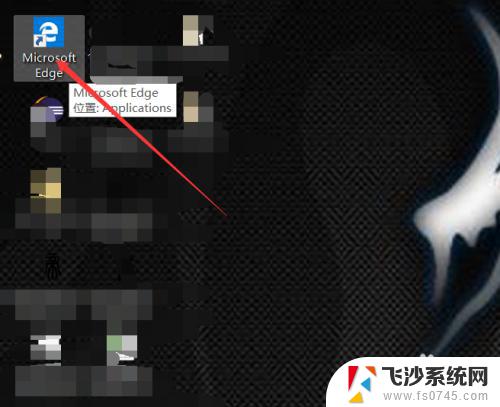win10怎么添加ie浏览器 Win10如何打开IE浏览器
win10怎么添加ie浏览器,随着科技的不断发展,互联网已经成为人们生活中不可或缺的一部分,在日常使用电脑时,我们经常需要使用浏览器来浏览网页,以满足我们获取信息、娱乐休闲以及工作学习的需求。在Windows 10操作系统中,微软已不再默认安装Internet Explorer(IE)浏览器,这让一些习惯使用IE的用户感到不便。如何在Win10中添加IE浏览器并打开它呢?本文将为您详细介绍。
方法如下:
1.我们可以点击WIN10的开始菜单,然后打开所有应用。
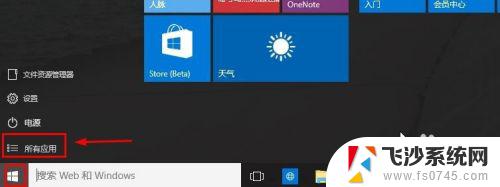
2.然后在windows附件中我们可以找到IE浏览器打开。
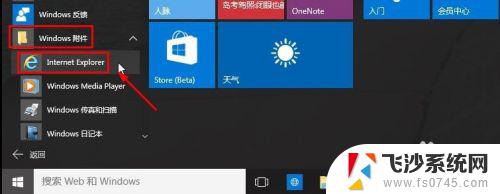
3.当然为了以后我们使用的方便,我们可以在这里的IE上单击鼠标右键。将IE固定在任务栏上或者开始菜单中,这样以后会方便些。
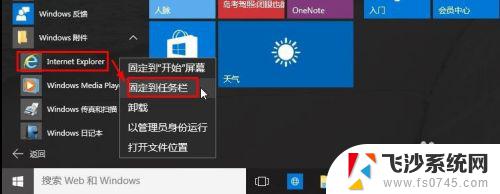
4.这里我们将IE浏览器固定在了任务栏。
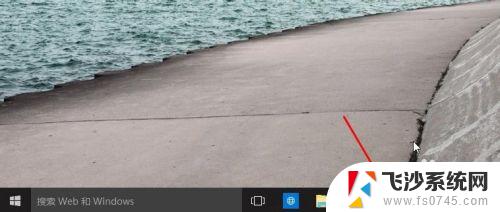
5.这样就打开了IE浏览器,IE浏览器版本为IE11版本。
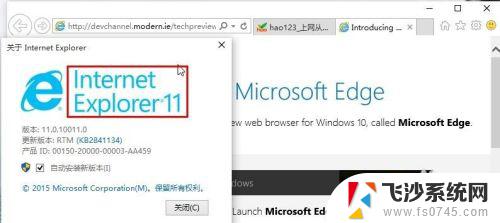
6.当然我们在C盘程序文件夹下面也可以找到IE浏览器,然后打开。这里建议大家发送到桌面快捷方式即可。
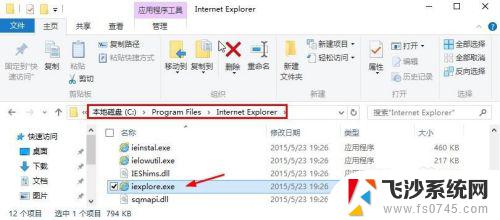
7.当然我们也可以先打开WIN10的斯巴达浏览器,然后点击右上角的点状图标。出现界面中选择使用IE浏览器打开,这样也是可以打开IE浏览器的。
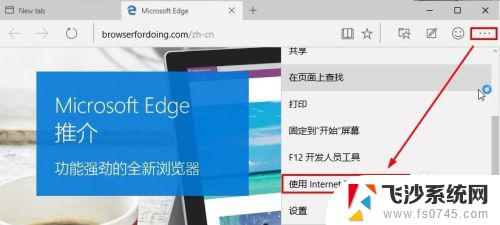
以上就是如何在win10中添加ie浏览器的全部内容,如果有任何疑问,用户可以按照小编的方法进行操作,希望这篇文章能够帮助到大家。